数据库怎么备份?
小编已经不止一次被数据库备份的事搞到头都大了,不知道你是不是也有同样的经历。有时候运气一查,刚好哪天忘记备份就出事了,真的是来不及哭。现在很多软件都可以备份数据库,不过小编我比较喜欢性价比高的又简单操作,所以就对比了多家。把多备份放进收藏夹也有段时间了,一直没用。现在被备份的事缠的一个头两个大就试用了下,还不错哦。所以推荐大家一起来用吧!
MySQL数据库备份
(1)、打开MySQL数据库备份,填写数据库相关参数。
IP:默认127.0.0.1;域名:localhost
用户名:登录数据库的账号名
密码:登录数据库的密码
端口号:默认3306,或者找到mysql.ext并打开,输入密码后按回车键,在mysql>后输入“show global variables like ‘port’;”回车
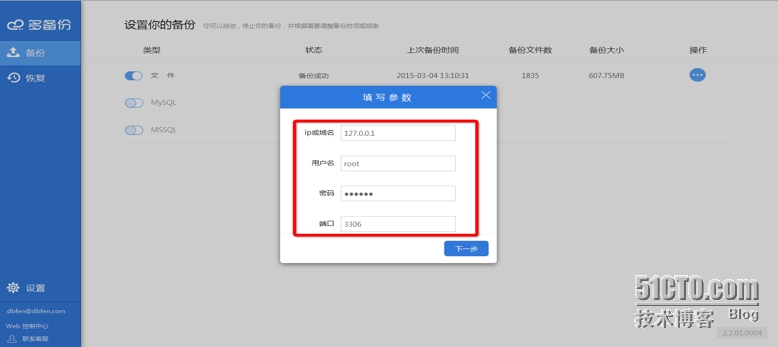
(2)、填写完参数后,点击“下一步”,勾选需要备份的数据库,点击“完成”,任务就创建完成了(文件开始自动备份了)
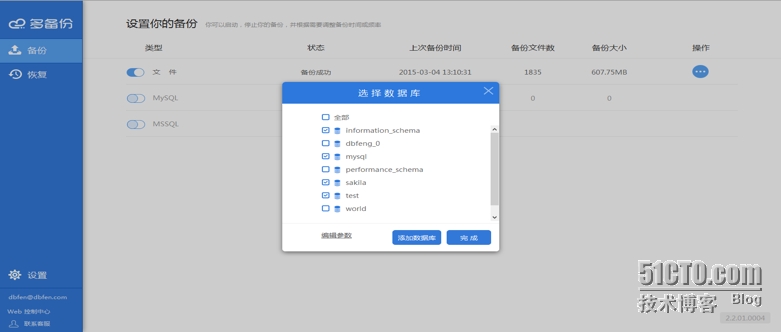
(3)、点击“操作”下的“设置频率”,设置任务备份频率;”编辑参数”设置连接数库的用户名、密码、端口号; “备份内容”重新选择需要备份的数据库。
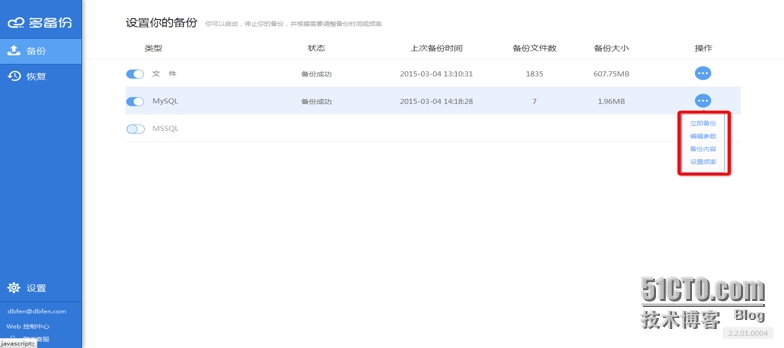
提示:如果需要再创建一个数据库备份任务,点击“操作”下的“备份内容”,点击“添加数据库”,然后与创建第一个数据库任务时的步骤一样。
(如果提示任务数不够,请到官网上兑换任务数;相同的数据库只能创建一个)
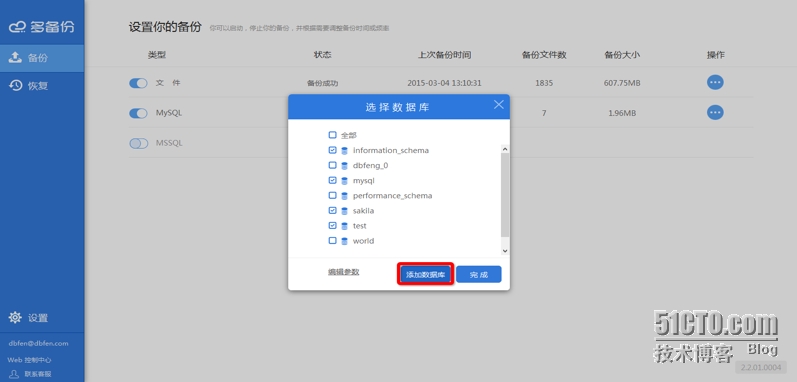
SQL Server数据库备份
(1)、打开MSSQL数据库,填写相关参数;
实例名:一般情况下所有实例名会显示出来供你选择,点击“编辑”可以手动填写
用户名:登录数据库的账号名
密码:登录数据库的密码
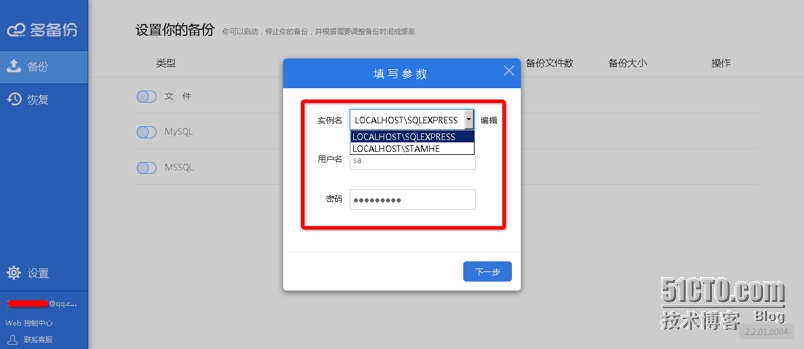
(2)、其他步骤与备份MySQL数据库一样,如果不知,请查看MySQL数据库备份步骤
数据恢复(文件、MySQL、MSSQL恢复步骤相同)
点击浏览器左右“恢复”按钮。
数据类型:文件、MySQL、MSSQL根据需求选择其一;
备份时间:选择备份时的时间,选择需要恢复到什么时间段的数据
恢复位置:可以选择恢复到本机的随意位置,也可选择恢复到备份时的位置
恢复内容:选择你需要恢复的内容,可选部分内容进行恢复
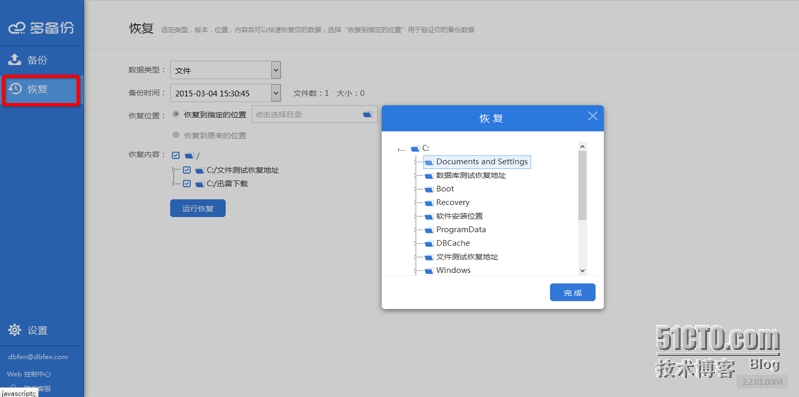
温馨提醒:点击左导航栏中的“设置”可以选择备份位置(可以备份到本地),还可以设置邮件通知;“web控制中心”:回到主站控制面板
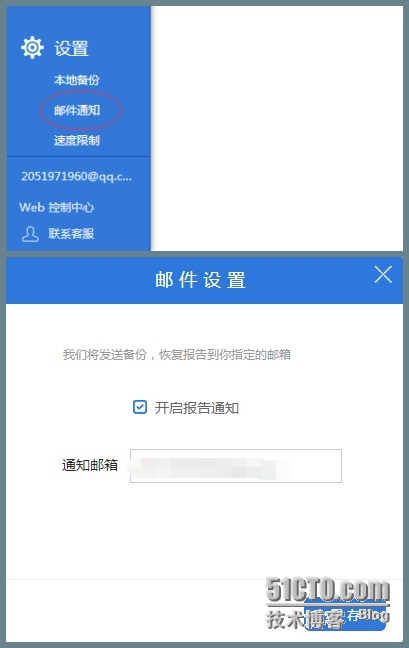
本文出自 “大丸子” 博客,请务必保留此出处http://12478147.blog.51cto.com/9663367/1625027
郑重声明:本站内容如果来自互联网及其他传播媒体,其版权均属原媒体及文章作者所有。转载目的在于传递更多信息及用于网络分享,并不代表本站赞同其观点和对其真实性负责,也不构成任何其他建议。






































